win10啟動黑屏只有鼠標(biāo)
win10系統(tǒng)是當(dāng)下使用最多的主流系統(tǒng)之一,強大的人性化功能是系統(tǒng)被廣泛使用的最直接原因,一般來說系統(tǒng)在使用過程中是不會出現(xiàn)任何問題的,但是最近有小伙伴們反應(yīng)所是系統(tǒng)開機后無法進入桌面顯示黑屏狀態(tài)只有鼠標(biāo)是正常顯示的,如果遇到這種問題可以嘗試一下今天小編為大家?guī)淼膚in10開機只有鼠標(biāo)黑屏圖文解決教程也許可以幫助你。
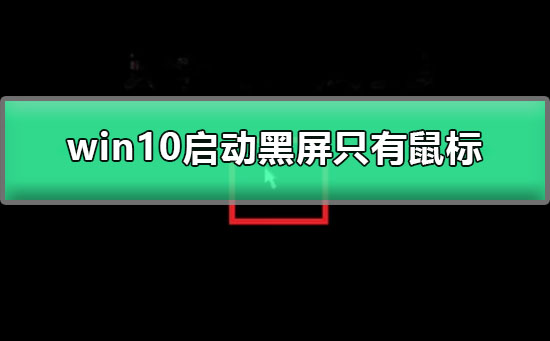
操作步驟:
1、首先按下鍵盤上的Ctrl+Alt+Del(Delete)組合鍵,點擊任務(wù)管理器。

2、然后在打開的任務(wù)管理器窗口,點擊【文件】,在在菜單欄中點擊運行新任務(wù),輸入:Explorer.exe,點擊以系統(tǒng)管理權(quán)限創(chuàng)建此任務(wù)打勾,再點擊:確定,此時系統(tǒng)桌面圖標(biāo)應(yīng)該已經(jīng)恢復(fù)。
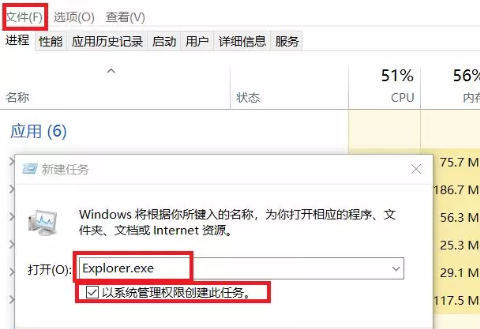
3、然后在桌面左下角的搜索欄中輸入regedit命令,點擊注冊表編輯器,打開系統(tǒng)注冊表編輯器。
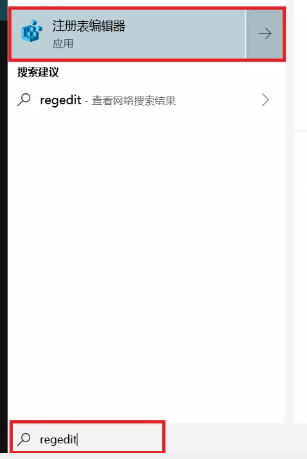
4、在打開的注冊表編輯器窗口,依次點擊:HKEY_Local_MACHINE、Software、Microsoft。
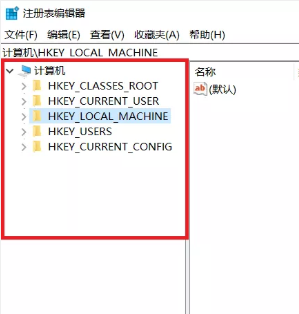
5、在Microsoft的展開項中再依次展開:Windows NT、CurrentVersion;并在CurrentVersion的展開項中找到:Winlogon,左鍵單擊:Winlogon;在Winlogon對應(yīng)的右側(cè)窗口,找到Shell。
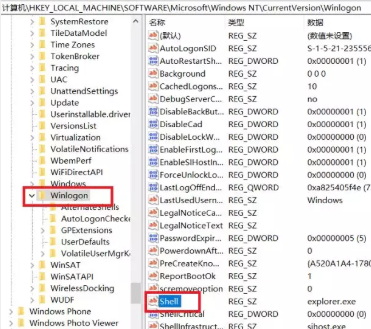
6、左鍵雙擊shell,如果Shell的數(shù)值數(shù)據(jù)為:explorer.exe,則是正確的,如果不是explorer.exe,則把Shell的數(shù)值數(shù)據(jù)更改為:explorer.exe(如還有其它字符,請刪除),點擊確定。
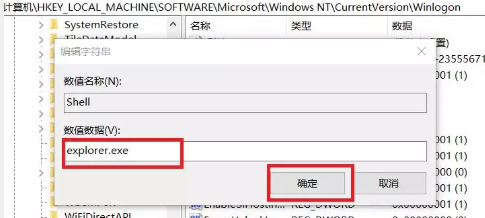
7、點擊注冊表編輯器左上角的【文件】,在下拉菜單中點擊【退出】,退出注冊表編輯器。
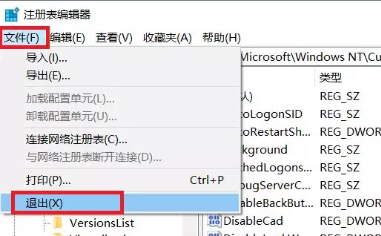
>>>win10黑屏任務(wù)欄閃爍
>>>win10黑屏只有鼠標(biāo)箭頭
>>>進win10黑屏只有鼠標(biāo)
以上就是小編給各位小伙伴帶來的win10啟動黑屏只有鼠標(biāo)的所有內(nèi)容,希望你們會喜歡。更多相關(guān)教程請收藏好吧啦網(wǎng)~
以上就是win10啟動黑屏只有鼠標(biāo)的全部內(nèi)容,望能這篇win10啟動黑屏只有鼠標(biāo)可以幫助您解決問題,能夠解決大家的實際問題是好吧啦網(wǎng)一直努力的方向和目標(biāo)。
相關(guān)文章:
1. 中興新支點操作系統(tǒng)全面支持龍芯3A3000 附新特性2. 如何從Windows 10升級到Windows 11?Win10升級到Win11的正確圖文步驟3. Mac版steam錯誤代碼118怎么解決?Mac版steam錯誤代碼118解決教程4. UOS怎么設(shè)置時間? 統(tǒng)信UOS顯示24小時制的技巧5. Win11系統(tǒng)搜索不到藍牙耳機怎么辦?Win11搜索不到藍牙耳機解決方法6. 鼠標(biāo)怎么設(shè)置為左手? deepin20左手鼠標(biāo)設(shè)置方法7. 電腦怎么安裝雙系統(tǒng)?Win11 和 Win7雙系統(tǒng)安裝圖文教程8. VMware Workstation虛擬機安裝VMware vSphere 8.0(esxi)詳細教程9. 統(tǒng)信UOS個人版(V201030)正式發(fā)布 新增功能匯總10. freebsd 服務(wù)器 ARP綁定腳本

 網(wǎng)公網(wǎng)安備
網(wǎng)公網(wǎng)安備